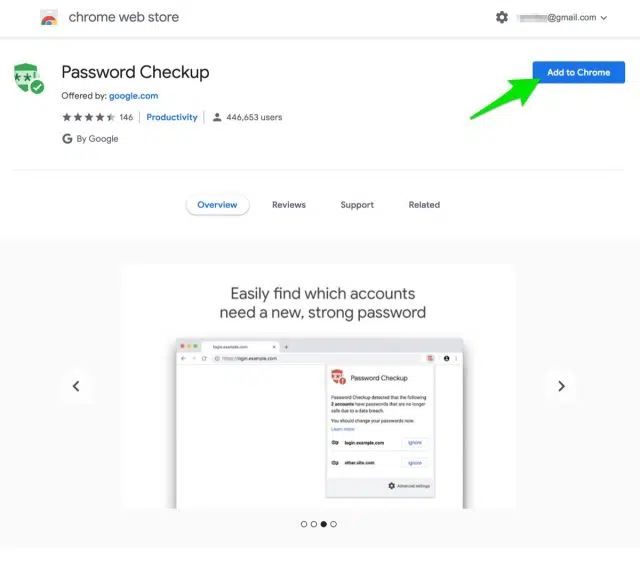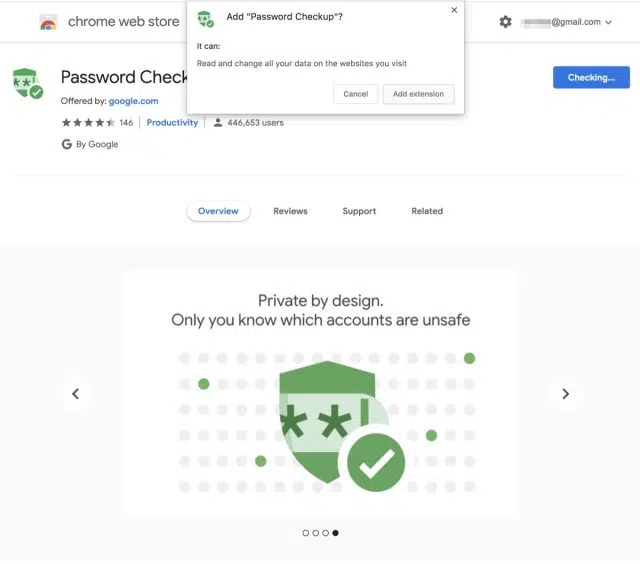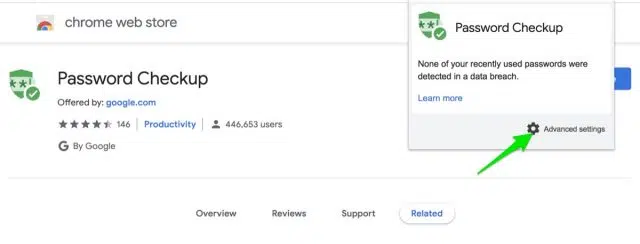Google a dévoilé un nouvel outil cette semaine dans la bataille pour votre sécurité en ligne sous la forme de l’extension Password Checkup Chrome. Avec cette extension installée, votre nom d’utilisateur et votre mot de passe sont comparés à une base de données de plus de 4 milliards d’informations d’identification compromises connues lorsque vous vous connectez à un site et vous avertiront si une correspondance est trouvée.
Google le fait sans exposer vos données à Google même, ce qui ouvrirait naturellement la porte à une autre exposition potentielle de votre login. Vous pouvez lire une explication détaillée du processus ici si vous êtes intéressé, mais la version simple est que l’information qui passe par Password Checkup est hachée et rendue anonyme. Si vous le souhaitez, vous pouvez même effacer les données hachées et anonymisées de Password Checkup quand vous le souhaitez.
A découvrir également : Le Galaxy Note 9 de Samsung est en vente au prix de 658 $, son prix le plus bas !
Si vous êtes déjà un gestionnaire de mots de passe tiers, vous êtes probablement déjà couvert, mais si vous vous fiez uniquement à la gestion des mots de passe dans Chrome, il serait intelligent d’ajouter cette extension à votre arsenal.
1. Installation
Lire également : Fuite Samsung Galaxy A60 A60 specs révèle 6,7 pouces d'affichage, 32MP appareil photo
L’installation de Password Checkup est aussi simple que la plupart des extensions Chrome, suivez ce lien et cliquez sur « Ajouter à Chrome ».
2. Permissions
Ensuite, il vous suffit d’approuver la demande d’autorisation pour « Lire et modifier toutes vos données sur les sites Web que vous visitez » Cela semble un peu effrayant, mais comme nous avons déjà couvert Google est de veiller à ce que vos données restent en sécurité et comme un utilisateur Android je vais supposer que vous avez fait votre paix avec Google garder vos données sûres.
3. You’re done done
C’est tout ce qu’il y a à faire, l’extension s’exécute maintenant simplement en arrière-plan et vous permettra de savoir si une menace à votre nom d’utilisateur et mot de passe est détectée lorsque vous vous connectez à un site. Si vous souhaitez effacer les données hachées et anonymisées stockées par l’extension à tout moment, cliquez simplement sur Paramètres avancés et « Effacer les données de l’extension ».
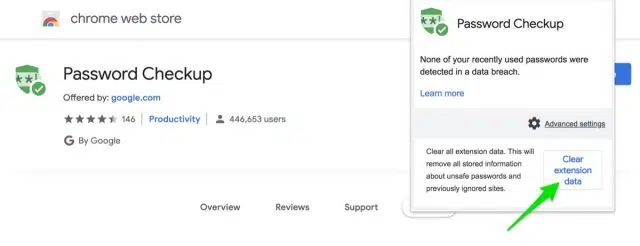
Nous serions curieux d’entendre dans les commentaires si vous utilisez un gestionnaire de mots de passe tiers ou si vous vous fiez au gestionnaire de mots de passe Chrome intégré.